реклама
Целият ви опит в сърфирането се върти около манипулиране на връзки. Така че когато разглеждате толкова много всеки ден, е логично да използвате набор от помощни инструменти за справяне с връзки.
Днес ще ви покажем кои задачи, свързани с връзки, можете да улесните с разширенията на Chrome. Това е сигурно ускорете сърфирането си 32 Клавишни комбинации за ускоряване на работния процес във всеки браузърПо-бързото сърфиране не е неуловима цел, нито пък се нуждаят от драстични промени в работния процес. Приемането на няколко прости нови навици като клавишните комбинации трябва да свърши работа. Ето как. Прочетете още .
1. Съкратете връзките с Bit.ly [Няма по-дълги налични]
От няколко години насам, Bitly е услуга на всеки за съкращаване на URL адреси. Битъл има длъжностно лице Разширение за Chrome да вървим с услугата, но това не е тази, която препоръчваме днес. Нашият избор е неофициално разширение Bitly, наречено Bit.ly. Забележете периода в името на разширението; липсва от името на официалното разширение
Не е необходимо много работа, за да използвате разширението Bit.ly. Кликнете върху иконата на лентата с инструменти, когато сте на която и да е уеб страница, за да разкриете мъничко изскачащо поле. Тук разширението съкращава URL адреса на текущата страница за вас и го копира в клипборда. Няколко секунди е всичко, което е необходимо, и тогава можете да уцелите Ctrl + V (или Cmd + V ако сте на macOS), за да поставите връзката другаде.

Потърсете бутоните за споделяне под краткия URL адрес в полето. Можете да ги използвате, за да споделите връзката Facebook, кикотене, LinkedInили всяка друга AddToAny обслужване.
Ако искате да поддържате архивирани съкратени връзки към профила си в Google, отидете с goo.gl URL Shortener. Разбира се, бихте могли и вие създайте свой собствен скъсяващ URL адрес Предимствата на настройката на вашия кратък URL адрес и как да го направитеВ свят от 140 знака и къси интервали от внимание, трябва да получите колкото е възможно повече текст в състоянието си в Twitter, ако искате ефективно да получите своето съобщение. Прочетете още вместо да използвате такава, предоставена от трета страна.
2. Разширете съкратените връзки с LongURL [Няма по-дълги налични]
Важно е да разширите URL адреси, преди да кликнете върху тях, защото никога не знаете какво може да се крие зад тях. Това важи за всички получени връзки или тези, които сте препънали онлайн. Това е един начин да избягвате вируси, измами и злонамерени уебсайтове и скриптове, когато сърфирате.
Вашите две най-добри възможности за разширяване на съкратените URL адреси са LongURL и Unshorten.link.
LongURL не изглежда страхотно, но върши работа. За повечето хора така или иначе - не ми се получи. Unshorten.link свърши работа, но отвори нов раздел за показване на разширения URL адрес, който бих считал за отрицателен. От плюс, тя премахва проследяващите бисквитки от връзката.
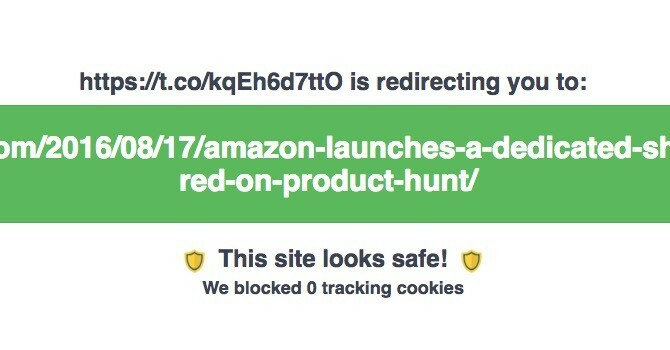
3. Сканиране на връзки за вируси с ipty.de/av
Сканирането на връзки за вируси е стъпка, която не можете да си позволите да пропуснете, особено ако сте отваряне на връзка от източник, който не познавате или на когото имате доверие Уязвимостта на Pegasus означава, че е време да свържете вашето Apple устройствоТоку-що получихте неочаквана актуализация на iOS? Това е отговор на шпионския софтуер Pegasus: действителен зловреден софтуер за iPhone. Обясняваме за какво става въпрос, дали сте цел и защо трябва да актуализирате. Прочетете още .
ipty.de/av далеч не е отлично име за разширение на Chrome. Поне самото разширение върши прилична работа. За да го използвате, щракнете върху иконата на лентата му с инструменти, поставете връзката, която искате да сканирате, преди да сърфирате, и щракнете върху Проверка бутон. Разширението ще ви каже дали връзката е чиста (т.е. добре е да посетите) или не. Ако трябва да проверявате връзки (или файлове) само веднъж, можете да го направите от уебсайтът на ipty.de/av вместо да инсталирате разширението.
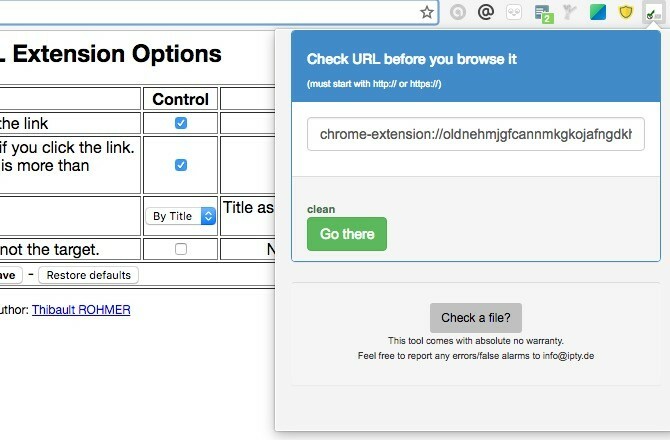
VTchromizer от Вирус общо е друг добър скенер за връзка. Програмистът му не го е актуализирал от доста време, така че това е стачка срещу разширението. Може би сте чували също Д-р Уеб Проверка на антивирусни връзки - в края на краищата, то е доста популярен в тази категория. Но д-р Уеб изглежда не е надежден през цялото време.
Глутни ли са тези разширения на браузъра? Най-добре е да мислите друго. Поддържайте основния антивирусен софтуер на компютъра си актуален и подготвен, за да се възвърне, когато се налага. Вижте и статията на Марк за безплатни антивирусни инструменти за вашия браузър 7 безплатни антивирусни инструмента за вашия браузър: Сканирайте връзки преди да щракнетеВируси, зловреден софтуер, фиширани уебсайтове. Онлайн мишките са в очакване някой лош смучец да щракне върху, така че техният компютър може да бъде добавен към колекцията на зомби компютри, излъчващи спам. Прочетете още за да получите повече подробности за горните разширения на скенера и няколко други.
4. Визуализация на връзки с HoverCards
Инсталирайте HoverCards сега, ако вашият браузър се навива под твърде много отворени раздели. Това е чудесен начин да намалите струпването на табулатори и това е едно от тях разширения, които вероятно не знаете, че са ви необходими 8 по-малко известни разширения на Chrome, които вероятно не сте знаели, че са ви необходимиПросто не знаете, че се нуждаете от определени разширения, докато някой не ви ги препоръча. Тогава се чудите как сте минали без тях и питате защо някой не се е появил по-рано с тях. Прочетете още .
HoverCards ви предоставя изскачащи визуализации на съдържанието на връзки за сайтове като кикотене, Instagram, и YouTube. Това е много удобно да решите дали връзките си струват да се отворят в отделни раздели!
Разширението също ви показва къде другаде в интернет връзката оказва влияние. Нека да кажем, че Redditors са обсъждали изображението в Instagram, което преглеждате. След това в отделен раздел в прегледа ще намерите споменаване на съответните актуализации на Reddit.
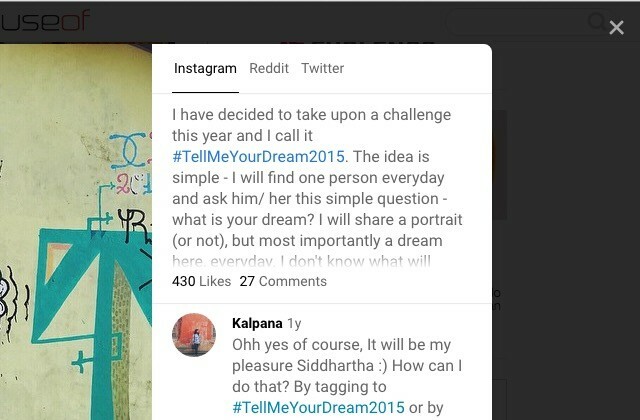
Не искате да виждате ховър карти за определени видове съдържание, да речем, потребителски профили на YouTube или песни SoundCloud? Деактивирайте ги от разширението Настроики диалоговия прозорец. Можете да изведете диалоговия прозорец чрез контекстното меню (с десния бутон на мишката) на иконата на лентата с инструменти на разширението.
5. Споделяйте връзки с Точка
Shareaholic е първото име, което идва на ум, когато говорите за разширение за споделяне всичко в едно. Тя ви позволява да споделяте връзки с всеки, на която и да е платформа или социална мрежа. Лошата новина е, че от доста време не е работила толкова добре. Не сте добре дошли да го направите, но не можем да гарантираме положителни резултати, както можем да направим с Point.
След като инсталирате Point, ще получите бързо представяне за разширението чрез иконата на лентата му с инструменти. Ще трябва да се регистрирате с вашия Gmail или Facebook акаунт, за да започнете да използвате разширението. Всички връзки, които споделяте или получавате, се показват във вашата пощенска кутия.

Ако в крайна сметка обичате това разширение и сте потребител на iPhone, се насочете към Официалният уебсайт на Point за да получите Point за вашия iPhone.
6. Организирайте връзки с Papaly
Няма нищо скучно или удовлетворяващо като запазване и организиране на отметки. Не изглежда толкова скучно, ако използвате разширение като Papaly.
Създателите на Папали изглежда са се сетили всичко, от бързо набиране до частни табла до опции за споделяне и синхронизиране. За да бъда честен, когато за първи път уволните Papaly, това се вижда като „просто твърде много“. Това е табло за виждане и двигател за откриване, персонализирана начална страница и ...
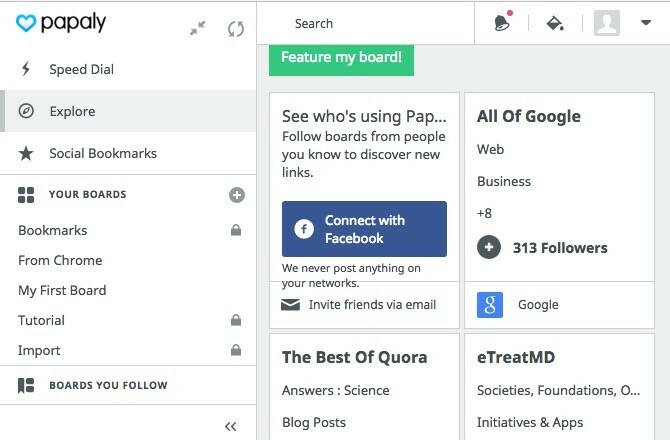
Предпочитам минимални приложения и разширения. Ако дадено приложение или разширение е изпълнено с функции, бързам да предположа, че се опитва да угоди на всички и нещата ще се объркат. Но всичко изглежда, че е отишло точно за Папали, ако потокът от най-вече петзвездни оценки, които получава навсякъде онлайн, има какво да върви.
Papaly не е единственото отлично продължение в тази категория. Освен това може да искате да разгледате още опции за маркиране. Ето защо предлагаме няколко алтернативи на Papaly. Опитвам Raindrop.io следващия. Не само отвежда отметките ви в облака Raindrop.io прави отметки в облака и ги прави красивиЗапознайте се с Raindrop.io, нова услуга, която взема вашите отметки в облака и ги прави красиви, както и лесни за търсене. Прочетете още , но ги поддържа красиви, както и лесни за търсене.
Следващ в нашия списък с препоръки е Refind. Удвоява се и като услуга за откриване на съдържание.
Ако търсите нещо по-просто от Papaly, Raindrop.io и Refind, проверете Вижте по-късно. Това е вариантът, с който бих отишъл, ако имах повече от шест отметки, които да управлявам, които не правя.
За да маркирате текущия URL адрес, щракнете върху бутона зелен плюс („+“) в изскачащия панел, скрит зад иконата на лентата с инструменти „По-късно“.
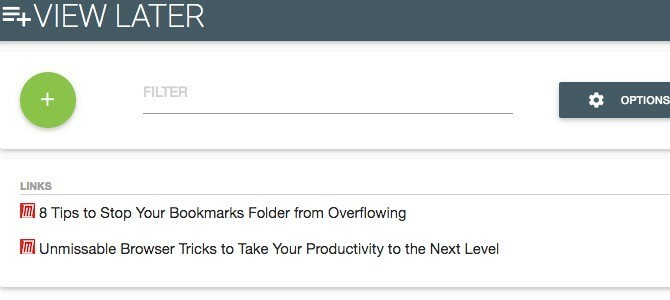
Маркирането на връзка е поставянето й в стек в панела и затваря съответния раздел. Не искате раздела с отметки да изчезне? Отидете на Настроики страница от панела за стека на отметките View View и премахнете отметката от автоматично се затваря раздела опция.
7. Връзки за партиден процес с Linkclump
Linkclump е толкова добър, че влезе в нашия списък на най-популярните разширения на Chrome за 2015 г. Най-популярните разширения и публикации на Chrome за 2015 г.Време е да погледнем назад към някои от новите функции, забележителните публикации на MakeUseOf и разширенията за изпъкване, заобикалящи един от най-популярните браузъри, Chrome. Прочетете още . Спестява ви време и усилия, като ви позволява да отваряте, копирате и запазвате няколко връзки наведнъж. След като инсталирате разширението, изскачащ прозорец ви дава инструкции за отваряне на няколко връзки и тестова зона, за да опитате да го направите. Потърсете Настроики бутон в този прозорец, за да настроите персонализирани партидни действия и да прочетете раздела с често задавани въпроси
8. Извличане и експортиране на връзки с Link Klipper
Ако искате да вземете куп връзки от уеб страница и да ги съхраните в организиран формат, Link Klipper е правилното разширение за работата. Той добавя опция за контекстно меню, която можете да използвате, за да извлечете всички връзки от уеб страница и да ги запазите в CSV файл (опцията по подразбиране) или в текстов файл. Нужно е само няколко кликвания.
Ето моментна снимка на CSV файла, в който завърших, когато грабнах връзки от нашата начална страница:
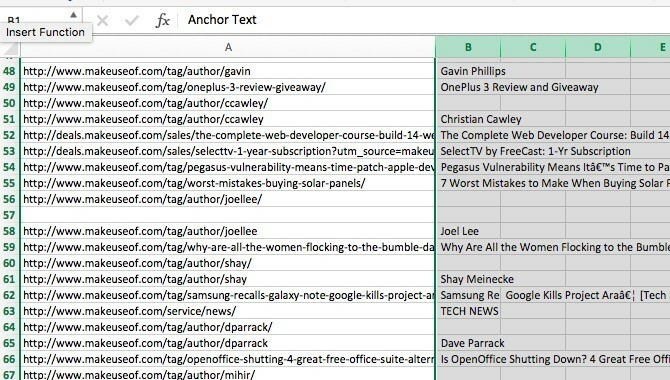
Ако искате да извлечете адресите на връзката на всички раздели, които са отворени в момента, отидете с Копиране на всички URL адреси. Той записва тези адреси в буфера за управление. След това можете да ги поставите в текстов файл или другаде. Ако използвате Поставяне опция, скрита зад иконата на лентата с инструменти на разширението, всички копирани връзки се отварят в отделни раздели наведнъж.
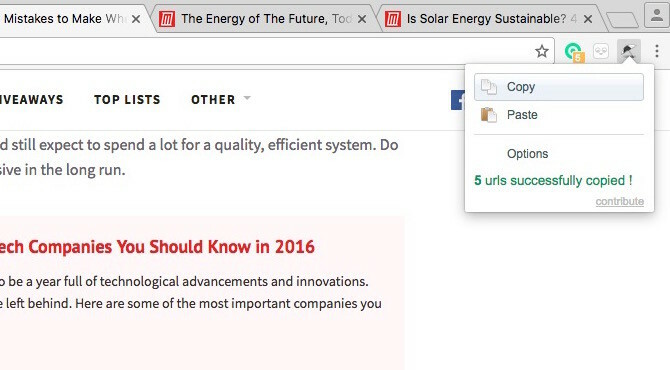
Google Link Fixer ви дава действителния URL адрес, когато копирате адрес на връзка, а не неразбираемия, който Google показва, за да проследи вашите кликвания. Добре, това е едно от тези разширения, които ще намерите в долната част на купчината в уеб магазина на Chrome, тъй като все още няма много потребители. ние имах да го включите, защото изглежда няма добри разширения, които правят това, което прави този.
Инсталирайте Google Link Fixer, задръжте курсора на мишката върху която и да е връзка в резултатите от търсенето с Google и разгледайте лентата на състоянието. Има вашият чист URL адрес.
Link Love
Когато прекарвате толкова много време в браузъра си, е практично да гарантирате, че браузърът ви е удобно и приятно място. Започнете тази мисия, като направите управлението на връзката без усилия!
Кои разширения за Chrome бихте препоръчали за справяне със задачи, свързани с връзки? Споделете любимите си с нас в коментарите.
Akshata се обучи на ръчно тестване, анимация и UX дизайн, преди да се фокусира върху технологиите и писането. Това обедини две от любимите й занимания - осмисляне на системите и опростяване на жаргона. В MakeUseOf Akshata пише за това как да направите най-доброто от вашите Apple устройства.


